Огляд PicPick і його найкраща альтернатива для скріншотів екрана
PicPick — потужний інструмент для створення та редагування знімків екрана. Незалежно від того, чи є ви новим творцем контенту чи професійним графічним дизайнером, вам може бути дуже корисно створити саме той знімок екрана, який ви хочете. Ви можете дізнатися більше, перш ніж завантажувати PicPick. Тож ми хотіли б ознайомити вас із основними функціями, ціновими планами, плюсами та мінусами, а потім вирішити, завантажувати чи ні, виходячи з переліку плюсів та мінусів.
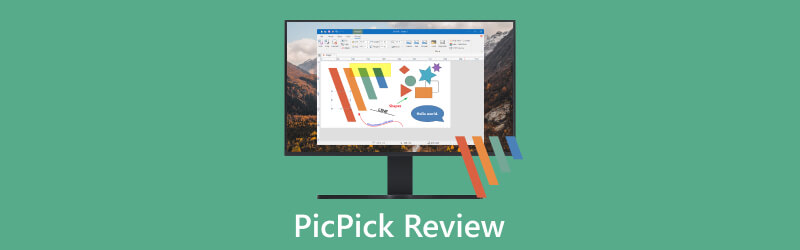
- СПИСОК ПОСІБНИКІВ
- Частина 1. PicPick Вступ
- Частина 2. Огляд PicPick
- Частина 3. Найкраща альтернатива PicPick для Mac
- Частина 4. FAQ PicPick
Частина 1. PicPick Вступ
PicPick, корисне програмне забезпечення, яке дозволяє користувачам знімати майже будь-що на екрані. Він дивує нас додатковими функціями, включаючи транспортир, вибір кольорів, палітру кольорів, перехрестя, дошку тощо. Але як ми можемо використовувати цей інструмент? Чому чи ні нам це використовувати? Ви тут у правильному місці. Йдемо далі.
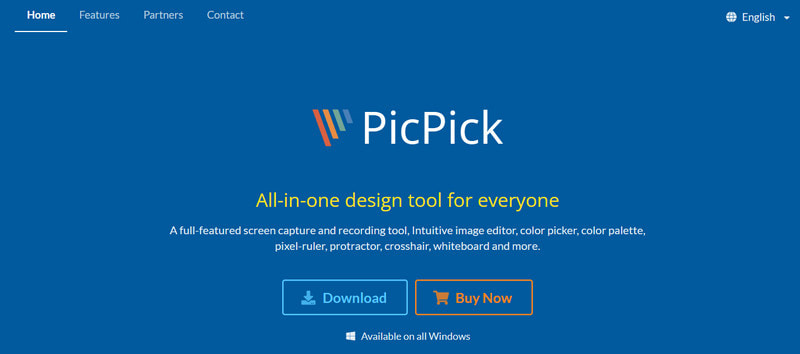
Частина 2. Огляд PicPick
Потужний засіб захоплення скріншотів
PicPick дозволяє зробити знімок екрана в Windows для повноекранного режиму або певного регіону та активних вікон і вікон, що прокручуються. Ви можете додати гарячі клавіші для вашої зручності для створення знімків екрана. Для різних випадків використання він підтримує п’ять вихідних форматів: PNG, PDF, GIF, BMP і JPEG. Меню параметрів дозволяють змінювати рівень стиснення та роздільну здатність. Ви також можете налаштувати якість знімка екрана.
Чудовий редактор зображень
Це більше, ніж простий інструмент для створення знімків екрана; служить чудовим редактором зображень, коли ви хочете обробити знімки екрана. Інструменти редагування, як-от обрізання, обертання, зміна розміру, розмивання та підвищення різкості, відповідають потребам більшості користувачів. Якщо ви віддаєте перевагу модним візуальним ефектам, ви можете спробувати різні фільтри та вибрати той, який вам подобається.
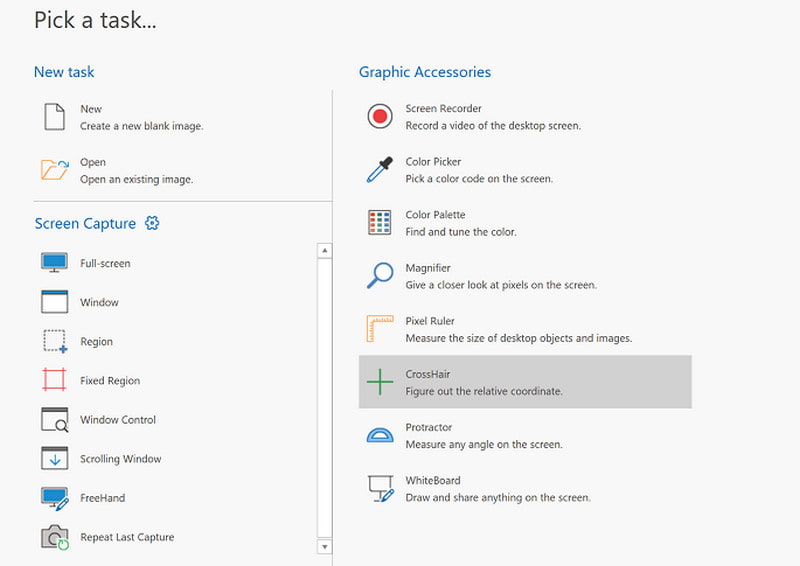
Хороший колекціонер кольорів
Для графічних дизайнерів, чутливих до кольорів, у PicPick є правильний засіб вибору кольорів і палітра кольорів, створена для них. Вас вразив один колір на екрані? Просто спробуйте його за допомогою інструменту вибору кольорів PicPick. Тепер ви можете збирати улюблені кольори та створювати свою палітру кольорів. Наступного разу, коли ви захочете налаштувати кольори, ви можете відредагувати зображення або знімки екрана за допомогою своєї унікальної палітри.
Легко зберігати знімки екрана
Після редагування PicPick може дозволити вам зберігати знімки екрана в Інтернеті та отримувати URL-адресу, щоб поділитися з колегами та друзями. Крім того, програмне забезпечення має доступ до зовнішніх програм. Наприклад, знімки екрана можна зберегти в Microsoft Word за допомогою програми налаштування, ілюструючи звіт, над яким ви працюєте.
Цінові плани
PicPick є безкоштовним для особистого та некомерційного використання. Однак користувачі повинні прийняти оголошення та оновити програмне забезпечення вручну. Комерційні користувачі можуть скористатися річним пакетом $24, який охоплює автоматичні оновлення та преміальну технічну підтримку. Якщо ви хочете використовувати PicPick без обмеження часу, ви можете вибрати його довічний пакет, який коштує $55. Він також пропонує командний план, який дозволяє використовувати програмне забезпечення до 5 користувачів: $96 для щорічного використання та $225 для довічного використання. Корпоративний план $2400 не має обмежень щодо встановлення на комп’ютері.
| Єдиний план | Командний план | План підприємства | |
|---|---|---|---|
| Річна підписка | $24 | $96 | \ |
| Довічний пакет | $55 | $225 | $2400 |
- PicPick допоможе вам за допомогою зручного інтерфейсу.
- Його різноманітні параметри дозволяють робити різні знімки екрана.
- Він містить багато корисних інструментів для редагування знімків екрана.
- Він підтримує більшість вихідних форматів.
- PicPick можна безпечно завантажити.
- PicPick доступний лише для Windows 7 і Windows 10.
- Його не можна встановити на портативні пристрої, такі як мобільні телефони та планшети.
- Скріншоти повноекранного режиму та вікон, що прокручуються, іноді можуть бути не дуже чіткими.
Частина 3 Найкраща альтернатива PicPick для Mac
Arkthinker Screen Recorder може змусити вас робити знімки екрана на вашому Mac. Просто запустіть програму і починайте.
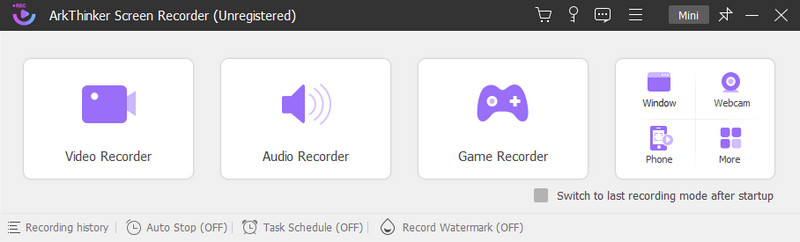
Натисніть Відеозаписувач, і ви знайдете a камера у верхньому правому куті.
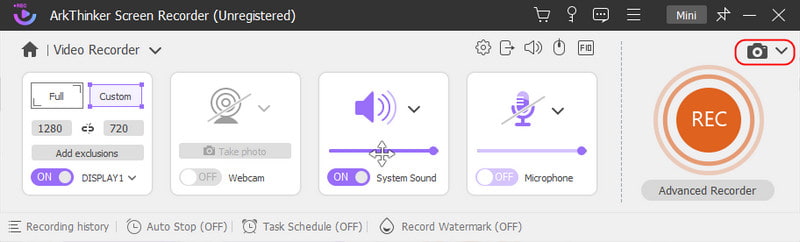
Для вас є три варіанти: Зйомка екрана, прокрутка вікна, і Запис спливаючого меню. Ви можете зробити знімок однієї конкретної області за допомогою Захоплення екрану. Якщо ви хочете захопити довге вікно для подальшого використання, виберіть Опція вікна прокручування. The Запис спливаючого меню призначений для спливаючого діалогу.
Тепер виберіть відповідний варіант і захопіть потрібну частину. Потім знімок екрана з’явиться у вікні редагування для другого кроку редагування.
Усі основні інструменти редагування доступні на панелі інструментів. Ви можете малювати олівцем, додавати зображення або коментувати словами. Якщо ви вважаєте одне доповнення поганим, ви можете відкликати його та спробувати інші інструменти редагування.
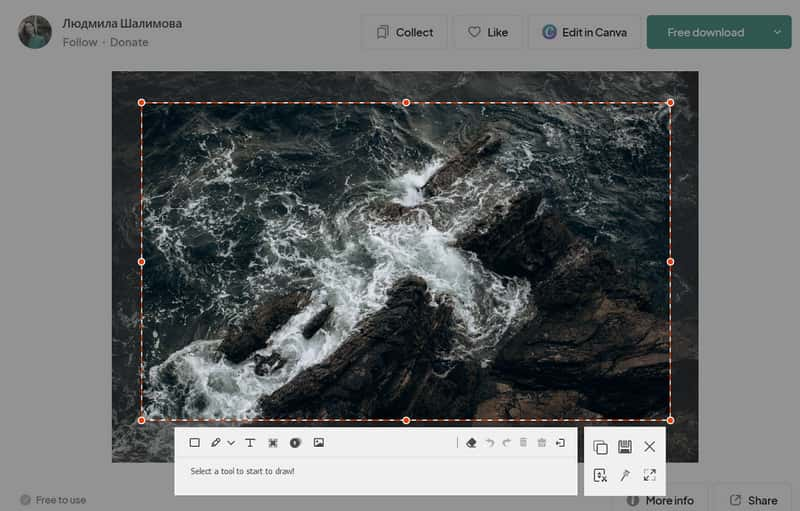
Завершивши редагування, натисніть кнопку «Зберегти», щоб зберегти відредагований знімок екрана на Mac.
Частина 4. Поширені запитання щодо PicPick
Чи безпечно використовувати PicPick на моєму ПК?
Наразі не повідомляється про проблеми з безпекою PicPick. Щоб уникнути потенційних ризиків, завжди краще завантажувати будь-яку програму з надійних джерел, як-от офіційних веб-сайтів. Якщо ви все ще занепокоєні, будь ласка, встановіть найновіше антивірусне програмне забезпечення та ретельно перевірте завантажені файли.
Чи можу я знайти PicPick у веб-магазині Chrome?
Ні. PicPick не має розширення Google Chrome. Його офіційний веб-сайт містить детальну інформацію про продукт і доступ до завантаження.
Чи можна робити скріншоти за допомогою гарячих клавіш?
звичайно! Для вашої зручності є кілька комбінацій клавіш. Наприклад, ви можете зробити скріншот вікна, що прокручується, натиснувши Shift + Ctrl + S. До того часу ви зможете вивчити гарячі клавіші та підвищити ефективність роботи.
Чи можу я зберегти знімки екрана в PicPick?
Ні. Сам PicPick не має вбудованої хмари. Отже, ви не можете зберігати знімки екрана безпосередньо в цьому програмному забезпеченні. Будь ласка, збережіть їх у локальні файли або отримайте доступ до зовнішніх хмар.
Де я можу завантажити PicPick?
Рекомендується завантажувати будь-який додаток з офіційного сайту. Ви можете просто відвідати веб-сайт і натиснути синю кнопку Завантажити, щоб завантажити програму на свій ПК.
Висновок
PicPick — ефективне рішення для створення скріншотів для користувачів Windows. Ця публікація намагається допомогти вам зрозуміти, що таке PicPick і для чого його можна використовувати. Він пропонує повний огляд ключових функцій, тарифних планів, плюсів і мінусів програми. Хоча користувачі Mac не можуть користуватися послугою PicPick, Запис екрану Arkthinker є найкращим рішенням. Повний екран? Довга веб-сторінка? Активне вікно? Усе це може робити знімки екрана достатньої чіткості та надавати потужні інструменти редагування для обробки. Чому б не завантажити його та спробувати?
Що ви думаєте про цю публікацію? Натисніть, щоб оцінити цю публікацію.
Чудово
Рейтинг: 4.9 / 5 (на основі 319 голоси)
Знайти більше рішень
Вичерпний посібник із створення знімка екрана на Chromebook Як зробити знімок екрана на телефоні та планшеті Android Перевірені методи правильного створення знімків екрана на iPhone та iPad Огляд TinyTake про деталі, ціни та функції Огляд Gyazo: Зробіть записи екрана кращими та швидшими Деталі та альтернатива огляду Snipaste (ціль)Відносні статті
- Скріншот
- Огляд TinyTake про деталі, ціни та функції
- Перевірені методи правильного створення знімків екрана на iPhone та iPad
- Вичерпний посібник із створення знімка екрана на Chromebook
- Як зробити знімок екрана на телефоні та планшеті Android
- Вичерпний посібник із створення знімків екрана на комп’ютері з ОС Windows
- Конкретний посібник із створення знімка екрана на MacBook Pro/Air або iMac
- Детальні огляди ScreenFlow для Mac і Windows PC
- Огляд ScreenRec: безкоштовний і творчий інструмент для всіх
- 6 найкращих програм для запису екрана Firefox для запису веб-сторінок на Windows/Mac
- Огляд V Recorder – Ваш улюблений інструмент для запису екрана у 2023 році



